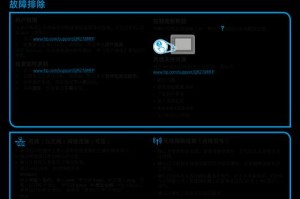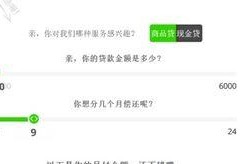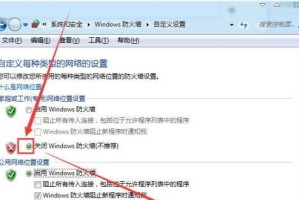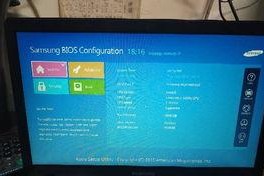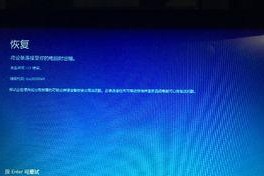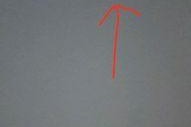随着时间的推移,笔记本电脑的性能可能会下降,或者出现各种问题。此时,重装操作系统是一个有效的解决办法。本文将介绍如何使用U盘给笔记本电脑重装系统,通过简单易懂的步骤,帮助您轻松完成操作。

检查U盘兼容性
要确保U盘可以被笔记本电脑识别并用于重装系统,请插入U盘并检查其兼容性。
备份重要文件
在开始重装系统之前,务必备份所有重要文件和数据,以防止数据丢失。可以将这些文件复制到其他存储设备或云存储中。

下载适用于您的笔记本电脑的操作系统
在U盘中装载适用于您的笔记本电脑的操作系统。确保下载正版操作系统,并选择与您的笔记本电脑兼容的版本。
准备U盘
格式化U盘,确保其准备就绪,并能够被系统识别。请注意,此操作将擦除U盘中的所有数据,请提前备份。
制作可启动U盘
使用专业的制作启动U盘工具,将下载好的操作系统写入U盘,并设置U盘为启动磁盘。

设置笔记本电脑启动项
进入BIOS界面,将笔记本电脑的启动项设置为U盘。保存设置并重新启动。
进入系统安装界面
重新启动后,系统将自动引导至操作系统安装界面。按照提示选择相应的语言、键盘布局和其他设置,并点击“下一步”。
接受许可协议
阅读并接受操作系统的许可协议。确保您理解其中的条款和条件,并勾选“接受协议”。
选择安装类型
根据需要选择适当的安装类型。可以选择清除磁盘并安装全新系统,或者选择保留个人文件并进行系统重装。
等待系统安装
操作系统开始安装后,耐心等待安装过程完成。此过程可能需要一些时间,请确保笔记本电脑连接电源并保持稳定。
设置个人首选项
系统安装完成后,按照提示设置个人首选项,例如时区、用户名和密码等。确保设置安全可靠。
更新和驱动程序安装
连接互联网后,系统会自动检查更新并安装最新的驱动程序。确保系统保持最新并具有最佳的兼容性。
恢复备份文件
根据之前备份的文件和数据,将其恢复到笔记本电脑中。确保这些文件没有受到损坏或丢失。
安装常用软件
根据个人需求,安装常用的软件和应用程序。确保从可信赖的来源下载,并注意防止恶意软件的安装。
重装系统完成
至此,您已成功使用U盘给笔记本电脑重装了操作系统。系统应该重新运行并恢复正常工作。
通过本文所介绍的步骤,您可以轻松使用U盘给笔记本电脑重装系统。不仅可以解决一些常见问题,还能提高笔记本电脑的性能和稳定性。记得备份重要文件,并谨慎选择下载和安装的软件,以确保系统的安全和稳定运行。祝您使用愉快!